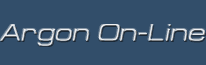В сегодняшней статье речь пойдет исключительно о вентиляторах. Почему именно о них? Во-первых, потому, что отказ этой маленькой детали может привести к очень серьезным последствиям. Во-вторых, потому, что он может долго действовать на нервы, издавая совершенно неудобоваримые звуки. В-третьих, в Интернете достаточно много разрозненных материалов на эту тему, а в прессе они практически не встречаются. И, наконец, в-четвертых: приходилось не один десяток раз пересказывать приведенный ниже текст, так что воспринимайте его просто как памятку по уходу за вентиляторами — буду надеяться, что это кому-нибудь пригодится. Но сначала несколько стандартных фраз.
1. Автор не несет ответственности за возможное повреждение любого оборудования, связанное с использованием приведенных здесь фактов и описаний, а также за нарушение любых гарантийных соглашений.
2. Поскольку аудитория, читающая этот журнал, весьма обширна и разнообразна, хочу сразу предупредить — статья рассчитана на человека, который может без особого страха снять крышку системного блока и умеет держать в руках отвертку и пинцет. Если вы, уважаемый читатель, не уверены в своих возможностях, — попросите проделать эти операции знакомых, которые уже имеют опыт в данной области.
Обычно внутри системного блока расположены два вентилятора: один в блоке питания, другой — в системе охлаждения процессора. Начнем со второго.
В пику разнообразию конструктивных особенностей процессоров вентиляторы, которые на них установлены, почти не подвержены действию эволюции. Давайте сразу введем классификацию, дабы разговаривать в дальнейшем на одном языке. Итак, по "механическому" признаку их можно поделить на две группы: с подшипниками качения (шариковые подшипники) и подшипниками скольжения (стальной вал — бронзовый подшипник). По "электрическому" признаку — тоже две группы: с выводом от датчика скорости вращения (то есть с тремя проводами) и без такого вывода.
Немного подробнее о каждом представителе
Вентилятор с подшипником качения обычно ставят на свои процессоры брэнды индустрии — слотовые Pentium I и II гордо несут на себе систему охлаждения с голограммой Intel. Такие вентиляторы шумят немного больше своих собратьев, но зато и время их безотказной работы на порядок выше.
Вентиляторы на подшипнике скольжения распространены гораздо больше. Как показала практика, практически все кулеры, поставляемые отдельно от процессора (то есть не "коробочный" вариант), оснащаются подобными вентиляторами.
По поводу разницы электрических параметров долго разглагольствовать не придется — вентиляторы с двумя проводами обычно включаются в разрыв питающего шлейфа накопителей, с тремя проводами — в соответствующий разъем на материнской плате. Оба типа требуют для нормальной работы напряжение 12 Вольт.
Вентиляторы в блоке питания в подавляющем большинстве случаев собраны на подшипниках скольжения и не имеют отвода от датчика скорости вращения. Вместо датчика скорости вентилятор иногда включается через специальную схему, содержащую терморезисторы — при повышении температуры автоматически включается принудительный обдув блока.
Перед рекомендациями по устранению неисправностей несколько советов об их предупреждении
Если у вас материнская плата имеет разъемы для подключения трехпроводных вентиляторов, а вы используете для охлаждения двухпроводной, лучше поменяйте его — это будет оправданное вложение. Кроме контроля скорости вращения материнские платы такого типа проверяют напряжения блока питания, температуру в разных точках материнской платы, возможно — температуру процессора. Очень советую включить в BIOS SETUP контроль этих параметров и разрешить звуковое предупреждение о выходе параметров за норму — это может здорово упростить вашу жизнь. Кроме этого можно установить какую-нибудь freeware программу типа MotherBoardMonitor, показывающую эти самые параметры в System Tray — рядом с часиками.
Если ваша материнская плата не имеет возможности контролировать параметры температуры и вентиляторов, вам, скорее всего, придется делать это вручную. В таком случае периодически проверяйте воздушный поток из блока питания — его температура не должна превышать 40-45 градусов, а сам поток должен уверенно чувствоваться рукой. Информация для справки: по накопленной статистике блок питания ATX способен проработать с остановившимся вентилятором несколько часов, после чего радостно сгорает, сжигая вместе с собой много дорогой электроники.
Проконтролировать работу процессорного вентилятора вручную можно только при снятой крышке системного блока.
Самая вероятная причина остановки вентилятора — попадание пыли. Постарайтесь разместить системный блок так, чтобы пыль в него не попадала. Помните также, что блок питания в подавляющем большинстве вариантов оснащен вытяжным вентилятором и закачивает воздух внутрь через любые отверстия корпуса. Ни в коем случае не заклеивайте их подручными средствами, а расположите корпус так, чтобы пыль не могла попасть с воздушным потоком — например, не ставьте системный блок на пол.
Кроме этого, рекомендую вам периодически (скажем, дважды в год) отвинчивать вентилятор с процессора и мягкой кисточкой удалять пыль, осевшую на радиаторе. Эта пылевая прослойка способна свести к нулю все старания охлаждающей системы. Также рекомендую вам удалить пыль с корпуса и крыльчатки вентилятора.
От профилактики переходим к ремонту
Отказы вентиляторов не отличаются особым разнообразием — либо появляется неприятный звук, который предшествует полной остановке, либо остановка наступает без предварительного уведомления. Обычно этот звук издают только вентиляторы с подшипниками скольжения. Именно им посвящается основная часть статьи.
Начнем с первого варианта. При включении питания слышим характерное "механическое" гудение. Оно может пропадать через несколько минут, а может и продолжаться весь сеанс работы. Для начала нужно установить источник звука. Выключите компьютер. Снимите крышку системного блока. Очень рекомендую снимать крышку на полностью выключенном компьютере — из розетки тоже. Включаем компьютер. Бывает, что процесс диагностики на этом уже можно заканчивать — источник звука распознается сразу. Но иногда конструктивные особенности корпуса не дают услышать вентиляторы порознь. В этом случае можно использовать очень простой прием — осторожно попытайтесь ненадолго остановить вентилятор процессора. Еще раз напомню про осторожность: не нужно проверять, что крепче — палец или лопасти. Остановите его, притормаживая центральную часть крыльчатки. Если вентилятор остановлен, а звук не исчез, "поёт" блок питания (или другие вентиляторы, если они есть).
Коль уж взялись за диагностику, проверяем дальше. Посмотрите, как раскручивается освобожденный вентилятор: если с трудом, медленно, рывками — это тоже наш пациент.
Теперь выключите компьютер и подумайте — что вам проще: купить новый кулер или почистить вентилятор? Пока думаете — несколько советов, как можно исправить ситуацию.
В идеальном варианте радиатор процессора должен быть покрыт снизу теплопроводящей пастой или иметь специальную теплопроводящую наклейку. Во избежание их повреждений не рекомендуется часто снимать и ставить радиатор (если, конечно, ваш дядя не работает на той самой фабрике, где теплопроводящих материалов — ну просто завались!). Кроме того, у Pentium III и IV в сокетовом исполнении слабая крышка кристалла, и её можно просто повредить неаккуратной установкой радиатора. В связи с этим рекомендую вам снимать и устанавливать вентилятор, не снимая радиатор с процессора. Это, безусловно, не самый удобный вариант, да еще и требует большой аккуратности при отпускании и затягивании удерживающих саморезов, но именно так можно избежать более серьезных последствий.
Надеюсь, что ампутация прошла успешно. Переворачиваем вентилятор крыльчаткой вниз. В 99% случаев на основании вентилятора приклеен кружок лавсановой пленки с громким названием тайваньской фирмы, сварганившей это чудо, и его очень краткими техническими характеристиками. Пинцетом (на самом деле — чем угодно) подковырните эту наклейку, оторвите её и выбросьте — обратно она все равно не приклеится. Смотрим дальше. Если вам повезло, то под наклейкой найдете пластиковый или резиновый лючок, закрывающий подшипник. Если вам не очень повезло, подшипник увидите сразу. Обычно подшипник закрыт слоем бурого вещества, которое когда-то было смазочным маслом. В особо тяжких случаях это вещество находится в состоянии окаменелости. Попытайтесь снять остатки масла заточенной спичкой или деревянной зубочисткой.
Вал, на котором закреплена крыльчатка, фиксируется в корпусе вентилятора разрезной пластиковой шайбой. Снять её можно двумя булавками — нужно воткнуть их в разрез шайбы и, увеличивая разрез, снять шайбу с проточки вала. Будьте осторожны — снимаемая шайба обладает неимоверной прыгучестью!
Если вентилятор не крутится уже долго, то разрезная шайба может просто лопнуть в процессе снятия. Не отчаивайтесь, если это произошло — такую шайбу можно вырезать из пластиковой одноразовой посуды (особенно подходит большая тарелка :-) или полистироловой упаковки сметаны или майонеза. Отверстие нужного диаметра для проточки вала можно сделать горячей булавкой.
Под разрезной шайбой может находиться фторопластовая, снижающая трение. Не потеряйте её! Возможно, что вы найдете еще и маленькие резиновые колечки, демпфирующие осевое перемещение крыльчатки. Вытащите крыльчатку. Остатки масла с противоположной стороны вала удалите описанным выше способом. Бронзовую втулку тоже нужно почистить внутри — заточенная спичка пригодится и здесь. На самом деле нужно ликвидировать все остатки пыли и масла — в том числе и с вала крыльчатки и с пластиковой втулки, в которой закреплен подшипник. Как и чем — это на ваше усмотрение. Но помните, что растворители применять нельзя — пластик не выдержит. Теперь можно переходить к процессу смазывания.
Вариант самый простой — капнуть на все трущиеся детали немного жидкого машинного масла. Например, от швейных машин. Метод помогает на 2-4 месяца. Вариант более сложный, но более надежный — на одну часть смазки "Литол 24" (хорошо знакома автолюбителям) возьмите одну часть жидкого машинного масла — "И20А" или аналогичного. Хорошенько перемешайте и смажьте этим составом трущиеся части. Метод действует около года. Безусловно, знатоки смазочных веществ могут сейчас посмеяться над этим рецептом, но он хорош по двум причинам: просто делается и долго служит.
Собирается вентилятор в обратном порядке. Самое главное при сборке — правильно расположить всю бижутерию: с двух сторон от подшипника фторопластовые шайбы, за шайбами — резиновые колечки. Вместо выброшенной лавсановой наклейки можно использовать кусочек изоляционной ленты: её главное предназначение — закрыть подшипник от пыли и возможного вытекания или разбрызгивания смазки. После сборки вентилятора включите ненадолго питание компьютера — убедиться, что все в порядке. После этого осторожно привинтите вентилятор на место. При установке вентилятора не пытайтесь затягивать саморезы так, как будто вы ремонтируете гусеницу от танка — возможный перекос основания вентилятора может просто остановить крыльчатку.
Ремонт вентилятора в блоке питания аналогичен. Разница только в одном — блок питания опечатан. Вскрытие его лишит вас гарантийного обслуживания.
Если всё же решились и на это, вытащите силовой кабель из разъема и аккуратно отключите все провода, выходящие из блока питания внутрь корпуса. После этого, придерживая блок, отвинтите 4 крепящих самореза с задней части корпуса. Если у вас блок АТХ, вытащите его из корпуса. Если блок АТ, постарайтесь вытянуть его из корпуса так, чтобы процессу его развинчивания не мешали провода от выключателя на передней панели.
П-образная крышка блока привинчена 4 саморезами с потайной головкой (часто один из них заклеен бумажной лентой с надписью о потере гарантии). Отвинтите их и снимите крышку. Обычно всё внутреннее убранство покрыто толстым слоем пыли. Продуйте блок, остатки пыли удалите мягкой кистью. Во избежание поражения остаточными зарядами блока, проводите все эти операции не ранее, чем через 30 минут после его выключения из розетки!
Отпустите 4 самореза, удерживающих вентилятор. Обратите внимание на его расположение в корпусе — как уже упоминалось, в подавляющем большинстве случаев этот вентилятор работает как вытяжной: его воздушный поток направлен наружу из блока питания. Если вы не уверены, что сможете по конфигурации лопастей крыльчатки правильно поставить его обратно, внимательно посмотрите на корпус вентилятора. На одной из его граней отштампованы две стрелочки — одна показывает направление вращения, другая — направление воздушного потока.
Думаю, что ничего больше говорить о вентиляторах такого типа не нужно — их ремонт полностью аналогичен описанному выше.
Как уже упоминалось, вентиляторы с подшипниками качения более надежны, но их профилактику рекомендую проводить так же регулярно. Если у вас в компьютере установлен слотовый Pentium II или III, осторожно нажмите на 4 выступа по краям пластикового корпуса системы охлаждения и отделите её от массивного радиатора. Точно так же протрите радиатор и вентилятор мягкой кисточкой. Если вам показалось, что вентилятор нуждается в смазке, осторожно отогните часть голограммы (она не одноразовая) и капните в подшипник жидкого машинного масла. Вот, собственно, и всё.
Надеюсь, что эта памятка поможет вам сберечь нервы и финансы.